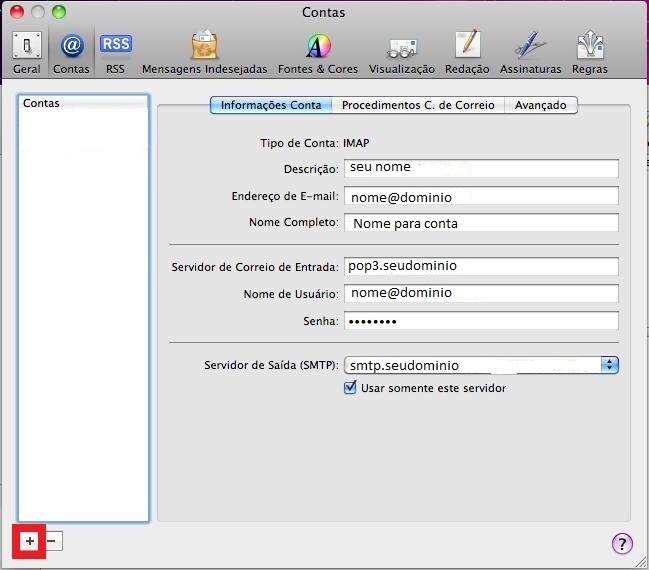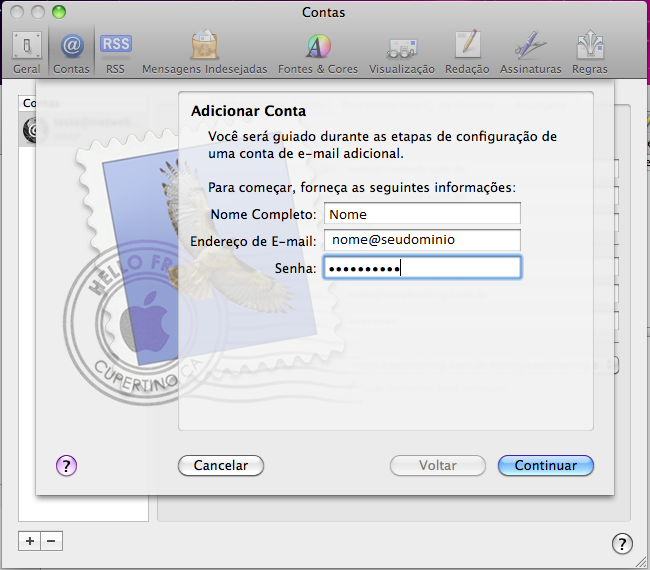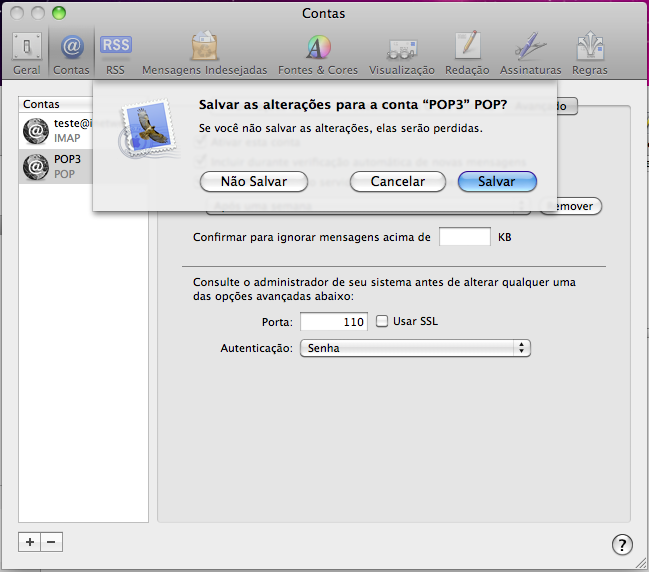Configurando Apple Mail - POP/SMTP
![]() Para configurar seu Apple Mail, vá ao seu menu principal clique em Mail logo após em Preferences/Preferências;
Para configurar seu Apple Mail, vá ao seu menu principal clique em Mail logo após em Preferences/Preferências;
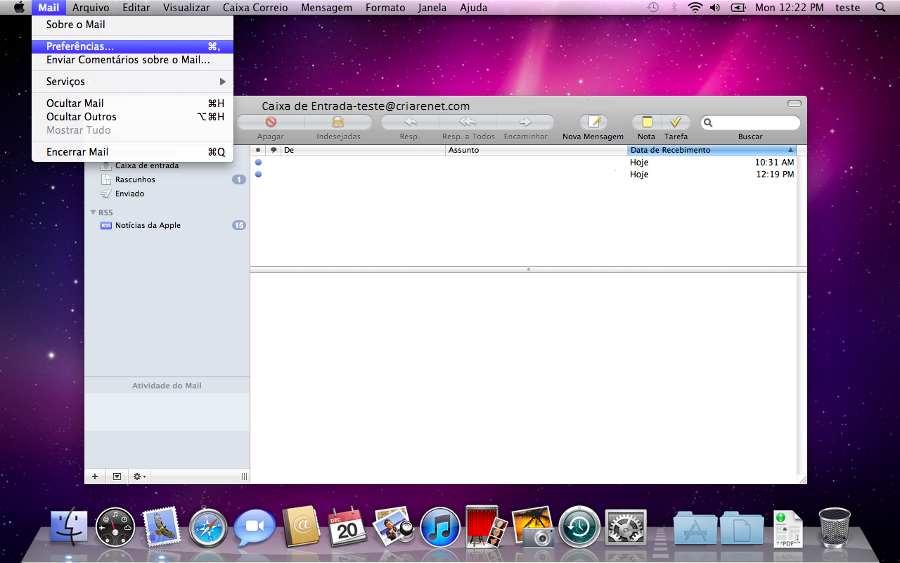
![]() Clique no botão + que se encontra na parte inferior à esquerda da tela, como mostra a imagem abaixo;
Clique no botão + que se encontra na parte inferior à esquerda da tela, como mostra a imagem abaixo;
![]() E na aba informações de conta, preencher os campos referente a imap e pop3 para recebimento das mensagens, depois clique no botão “+” no canto inferior à esquerda e irá aparecer a próxima tela para adicionar a conta:
E na aba informações de conta, preencher os campos referente a imap e pop3 para recebimento das mensagens, depois clique no botão “+” no canto inferior à esquerda e irá aparecer a próxima tela para adicionar a conta:
![]() Após preencher os campos com os seus dados clique em Continuar;
Após preencher os campos com os seus dados clique em Continuar;
![]() Na caixa de diálogo Account type/Tipo da Conta selecione POP;
Na caixa de diálogo Account type/Tipo da Conta selecione POP;
![]() No campo Servidor de correio de entrada, digitar o seu endereço POP, ex(POP3.seudominio.com.br)
No campo Servidor de correio de entrada, digitar o seu endereço POP, ex(POP3.seudominio.com.br)
![]() No campo User Name/Nome do Usuário digite o seu endereço de email e em Password/Senha digite a senha sua senha e clique em Continue/Continuar;
No campo User Name/Nome do Usuário digite o seu endereço de email e em Password/Senha digite a senha sua senha e clique em Continue/Continuar;
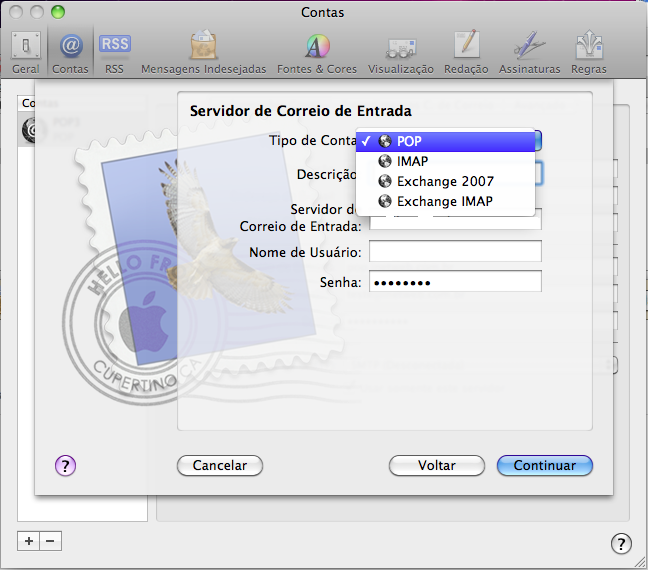
![]() No campo Servidor de Correio de Saída digite o endereço do servidor de saída SMTP de seu domínio (ex: smtp.seven.com.br), logo após clique em Continue/Continuar;
No campo Servidor de Correio de Saída digite o endereço do servidor de saída SMTP de seu domínio (ex: smtp.seven.com.br), logo após clique em Continue/Continuar;
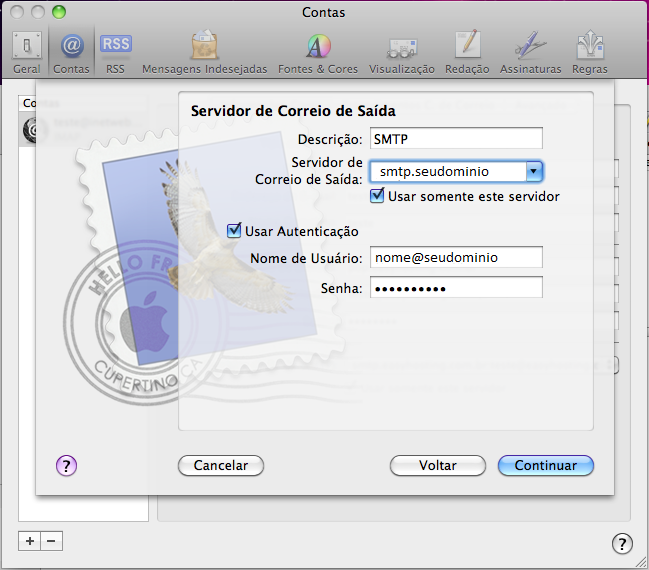
![]() Agora clique em Create/Criar para iniciar a criação de sua conta;
Agora clique em Create/Criar para iniciar a criação de sua conta;
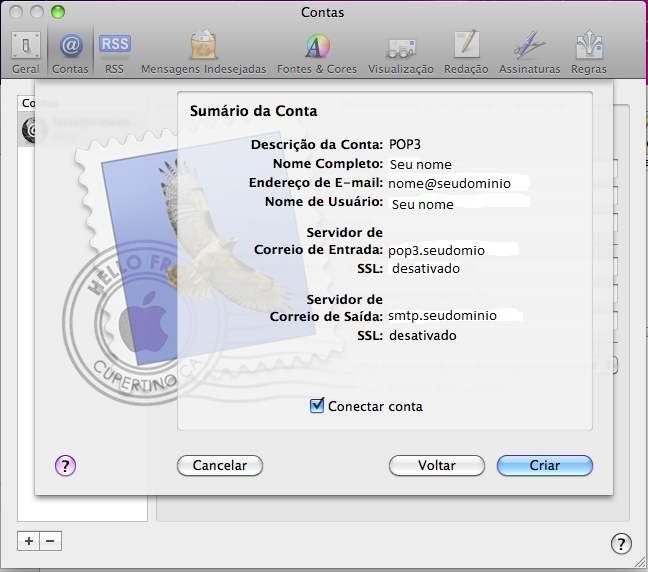
![]() Clique na aba Accounts/Contas e em seguida na aba Advanced/Avançado na caixa de diálogo Authentication/Autenticação clique em Password/Senha;
Clique na aba Accounts/Contas e em seguida na aba Advanced/Avançado na caixa de diálogo Authentication/Autenticação clique em Password/Senha;
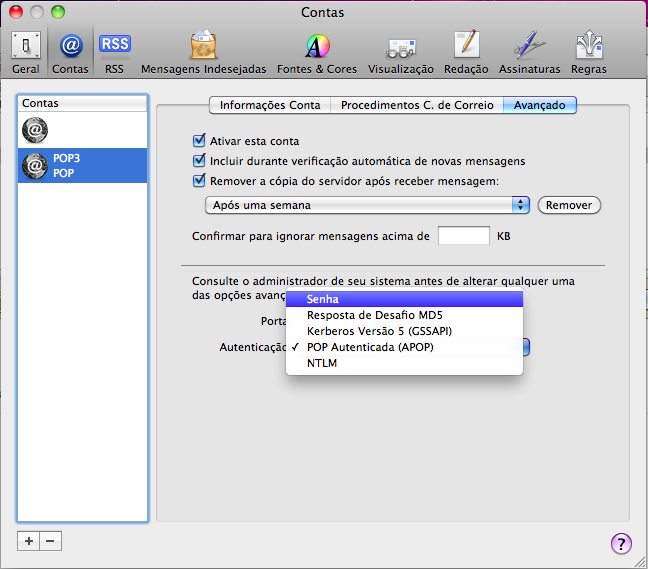
![]() Clique na aba Account Information/Informações da Conta e em seguida na caixa de diálogo Outgoing Mail Server (SMTP)/Servidor de Saída (SMTP) selecione a opção Edit SMTP Server List/Editar Lista de Servidores SMTP;
Clique na aba Account Information/Informações da Conta e em seguida na caixa de diálogo Outgoing Mail Server (SMTP)/Servidor de Saída (SMTP) selecione a opção Edit SMTP Server List/Editar Lista de Servidores SMTP;
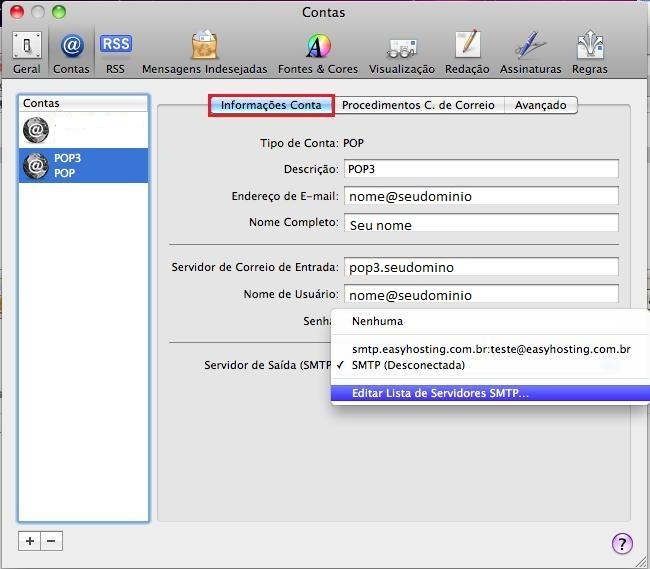
![]() Clique na aba Advanced/Avançado selecione a opção Use custom port/Usar porta personalizada e digite 587;
Clique na aba Advanced/Avançado selecione a opção Use custom port/Usar porta personalizada e digite 587;
![]() Na caixa de diálogo Authentication/Autenticação selecione a opção Password/Senha e clique no botão Ok;
Na caixa de diálogo Authentication/Autenticação selecione a opção Password/Senha e clique no botão Ok;
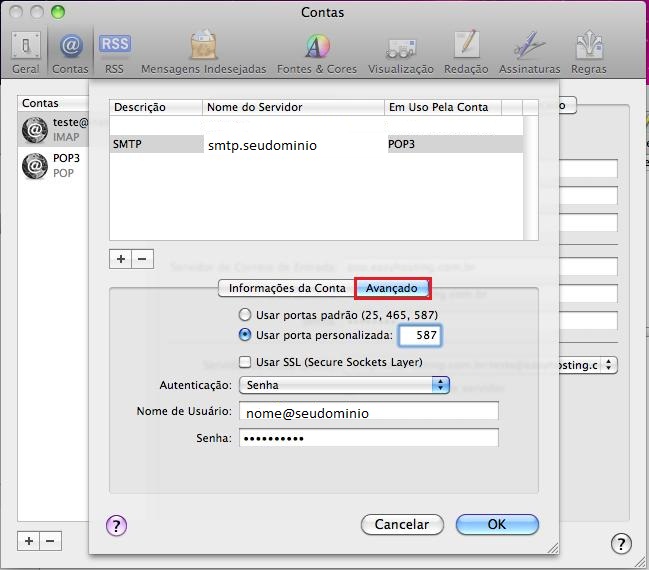
![]() Feche a janela Preferences/Preferências e clique em Save/Salvar para finalizar a configuração da conta no Apple Mail.
Feche a janela Preferences/Preferências e clique em Save/Salvar para finalizar a configuração da conta no Apple Mail.